Kako dokazati besedilo v tujem jeziku v Wordu 2016

V interesu kozmopolitizma vam Word 2016 omogoča delo s tujimi jeziki. Naučite se, kako vnesti in urediti besedilo v tujem jeziku, ter preveriti črkovanje in slovnico.
Dodajanje vrstic in polj v Wordu 2010 se izvaja z ukaznim gumbom Border v skupini Odstavek na zavihku Domov in pogovornem oknu Obrobe in senčenje. (V Wordu je črta znana kot obroba .)
Običajna uporaba vrstic v Wordu je uporaba vrstice za naslov v vašem dokumentu:
Kazalec za vstavljanje postavite v naslov ali odstavek.
Kliknite ukazni gumb Borders in v meniju izberite Zgornja obroba.

Včasih potrebujete eno od teh debelih, debelih črt, da razbijete svoje besedilo. V meniju Border izberite ukaz Horizontalna črta. Word vstavi tanko črnilno potezo, ki poteka od levega proti desni robovi na vrstico sama.
Če želite prilagoditi vodoravno črto, jo kliknite, da jo izberete z miško. Okrog izbrane slike se prikaže šest "ročajev" (zgoraj in spodaj ter štirje vogali). Te ročice lahko povlečete z miško, da nastavite širino ali debelino črte. Če dvokliknete vodoravno črto, se prikaže pogovorno okno Format Horizontal Line, kjer lahko izvedete dodatne prilagoditve in dodate barvo.
Če želite odstraniti vodoravno črto, kliknite enkrat, da jo izberete in nato pritisnite tipko Delete ali Backspace.
Okrog poljubnega niza besed ali odstavkov lahko prilepite polje:
Izberite besedilo, ki ga želite vključiti v okvir.
Na dnu menija Border izberite ukaz Obrobe in senčenje.
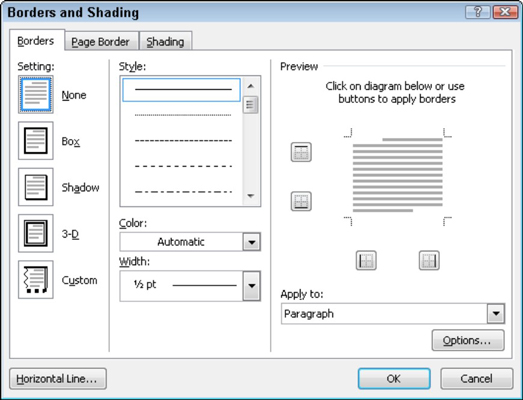
Prikaže se pogovorno okno Obrobe in senčenje.
Če želite obrobo uporabiti samo za besedilo (besede) in ne za celoten odstavek, izberite Besedilo na spustnem seznamu Uporabi za.
V stolpcu Nastavitev izberite slog polja: Box, Shadow ali 3-D.
Kliknite V redu.
Nekega dne, ko boste zadolženi za ustvarjanje organizacijskega glasila, lahko presenetite vse svoje prijatelje in druge, ki so bili dovolj pametni, da so se tej nalogi izognili, tako da pripravite eleganten naslov, podoben naslednjemu naslovu glasila. Videti je zapleteno in podobno, vendar ni nič drugega kot spretna uporaba obrob ter nekaj spretnosti besedila, odstavkov in tabulatorjev.
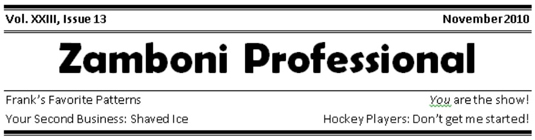
Ključ za ustvarjanje takšnega naslova je, da najprej vnesete besedilo in nato uporabite pogovorno okno Border and Shading, da dodate različne sloge obrob nad in pod odstavki.
Za nastavitev sloga črte uporabite okno Predogled v pogovornem oknu Obrobe in senčenje. Kliknite miško v oknu Predogled, da dodate ali odstranite vrstice nad ali pod ali na katero koli stran besedila.
V interesu kozmopolitizma vam Word 2016 omogoča delo s tujimi jeziki. Naučite se, kako vnesti in urediti besedilo v tujem jeziku, ter preveriti črkovanje in slovnico.
Učinkovito filtriranje in razvrščanje podatkov v vrtilni tabeli Excel 2019 za boljša poročila. Dosežite hitrejše analize z našimi namigi in triki!
Reševalec v Excelu je močno orodje za optimizacijo, ki lahko naleti na težave. Razumevanje sporočil o napakah reševalca vam lahko pomaga rešiti težave in optimizirati vaše matematične modele.
Odkrijte različne <strong>teme PowerPoint 2019</strong> in kako jih lahko uporabite za izboljšanje vaših predstavitev. Izberite najboljšo temo za vaše diapozitive.
Nekateri statistični ukrepi v Excelu so lahko zelo zmedeni, vendar so funkcije hi-kvadrat res praktične. Preberite vse opise funkcij hi-kvadrat za bolje razumevanje statističnih orodij.
V tem članku se naučite, kako dodati <strong>obrobo strani</strong> v Word 2013, vključno z različnimi slogi in tehnikami za izboljšanje videza vaših dokumentov.
Ni vam treba omejiti uporabe urejevalnika besedil na delo z enim samim dokumentom. Učinkovito delajte z več dokumenti v Wordu 2013.
Sodelovanje pri predstavitvi, ustvarjeni v PowerPointu 2013, je lahko tako preprosto kot dodajanje komentarjev. Odkrijte, kako učinkovito uporabljati komentarje za izboljšanje vaših predstavitev.
Ugotovite, kako prilagoditi nastavitve preverjanja črkovanja in slovnice v Wordu 2016, da izboljšate svoje jezikovne sposobnosti.
PowerPoint 2013 vam ponuja različne načine za izvedbo predstavitve, vključno s tiskanjem izročkov. Izročki so ključnega pomena za izboljšanje vaše predstavitve.




